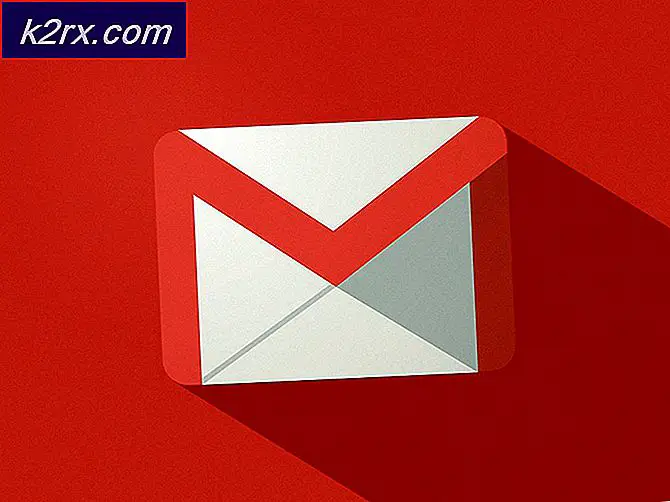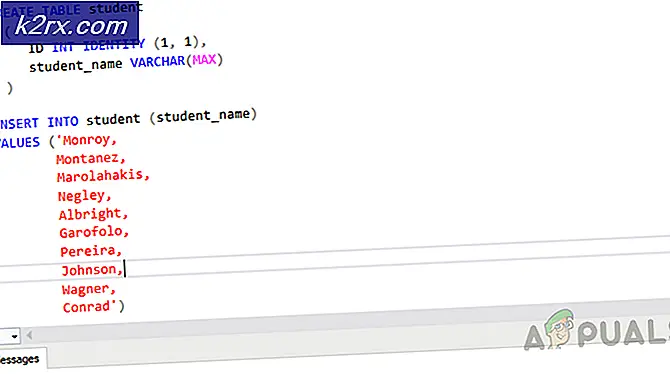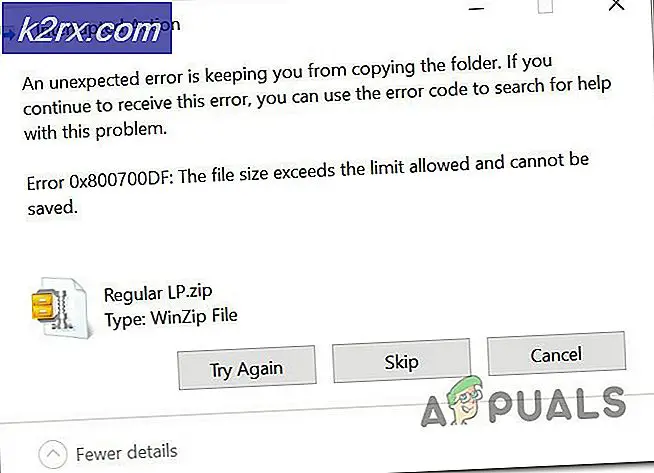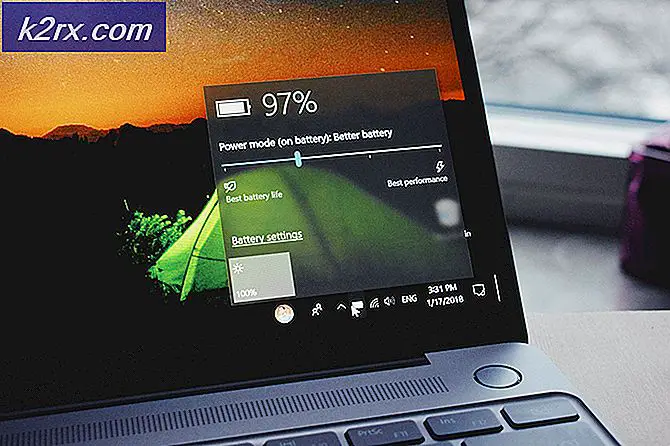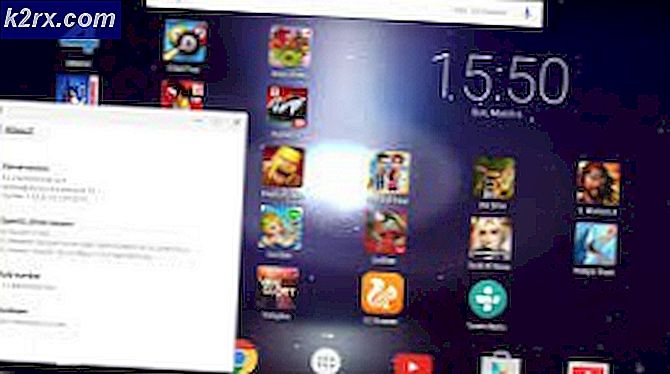Fiks: Windows 10 Update-feil 80246010 og 80070003
Med utgivelsen av Windows 10 er Windows-brukere nysgjerrige på å oppleve elegansen i den nyeste firmware. Så, de prøver å oppdatere deres OS til den siste. Mens du prøver å oppdatere, har brukerne rapportert en feil i prosessen som kommer med feilkoder dvs. 80246010 og 80070003 . Det er bare noen få personer som har hatt dette problemet. På grunn av dette kan ikke Windows 10 lastes ned og blir mislykket hver gang.
Det ser ut til å være en feil i Windows Update- senteret som må løses før du prøver å oppdatere. Noen ganger må oppdateringer også skyves for å bli lastet ned og installert.
Løsning for å fikse Windows 10 feilkoder 80246010, 80070003:
Det er ingen riktig løsning eller oppdatering fra Microsoft for å håndtere dette problemet, siden det skjer bare noen få brukere. Men vi har funnet en løsning for å overgå dette problemet og starte oppdateringsprosessen jevnt. For å gjøre det, følg disse enkle trinnene nedenfor.
Feilsøking av Windows Update
Det første du må gjøre er å starte feilsøkingsprogrammet for Windows Update for å finne og fikse problemene for deg. For å gjøre det, følg trinnene.
1. Søk etter Feilsøking i Windows-søkeboksen. Hvis du er i Windows 7, går du til Start-menyen og søker etter den i boksen nederst på menyen. I Windows 8 følger du samme prosess for å åpne feilsøkingsvinduene. Etter søket, finn Feilsøking og klikk over det for å åpne.
2. I vinduet Feilsøking navigerer du til bunnen og klikker på System og sikkerhet for å flytte til neste vindu.
3. I vinduet System og sikkerhet, naviger til bunnen igjen og der vil du se Windows Update . Høyreklikk over det og velg.
PRO TIPS: Hvis problemet er med datamaskinen eller en bærbar PC / notatbok, bør du prøve å bruke Reimage Plus-programvaren som kan skanne arkiver og erstatte skadede og manglende filer. Dette fungerer i de fleste tilfeller der problemet er oppstått på grunn av systemkorrupsjon. Du kan laste ned Reimage Plus ved å klikke her4. Når du er i feilsøking for Windows Update, klikker du Neste for å starte prosessen. Hvis du først prøver, finner du ikke problemet, prøv igjen for å starte feilsøkingsprosessen på nytt. Etter at det er gjort, vil det automatisk fikse problemet. Lukk vinduet og flytt til neste trinn.
Pushing Windows Update
1. Etter suksess med feilsøkingsprosessen, åpne Kommandoprompt ved å søke etter det inne i Start-menyen . Sørg for å kjøre den som administrator også for å få det til å fungere skikkelig.
2. Skriv inn følgende kommando i kommandoprompten, og trykk Enter for å begynne å trykke på Windows 10-oppdateringen.
Kommando: wuauclt.exe / detectnow / updatenow
3. Du vil se Windows-oppdateringen for å begynne å laste ned Windows 10.
PRO TIPS: Hvis problemet er med datamaskinen eller en bærbar PC / notatbok, bør du prøve å bruke Reimage Plus-programvaren som kan skanne arkiver og erstatte skadede og manglende filer. Dette fungerer i de fleste tilfeller der problemet er oppstått på grunn av systemkorrupsjon. Du kan laste ned Reimage Plus ved å klikke her